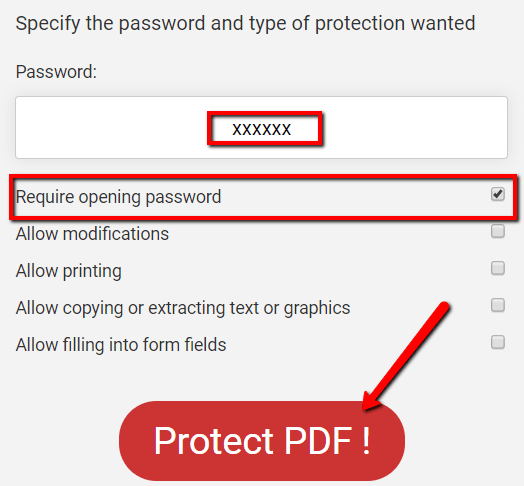Se hai file PDF riservati, non vuoi che nessuno li acceda. Altrimenti, possono cambiare ciò che c'è dentro. La prossima cosa che sai, non puoi riconoscere la versione originale.
Per proteggere i tuoi PDF, bloccali con una password. È fattibile. È anche facile e gratuito! Non preoccuparti se non l'hai mai fatto prima. Finché puoi seguire le istruzioni di base, starai bene.
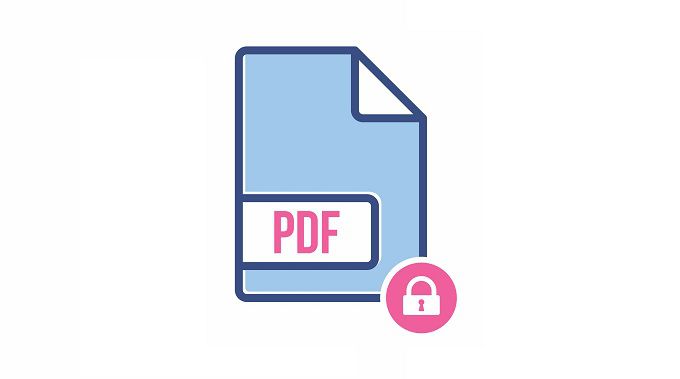
In questo post, illustreremo i passaggi su come proteggere con password i file PDF. In questo modo, puoi tenerli al sicuro.
L'uso di Adobe Acrobat
Adobe Acrobat può farlo accadere per te. Se non lo hai nel tuo sistema, puoi facilmente farlo online. E se non vuoi pagare per questo, mettere le mani su una prova gratuita di 7 giorni è la strada da percorrere!
Innanzitutto, avvia il programma dal menu di avvio. Quindi apri il file PDF che desideri proteggere con una password.
Vai a File>Proprietà.
In_content_1 all: [300x250] / dfp: [640x360]->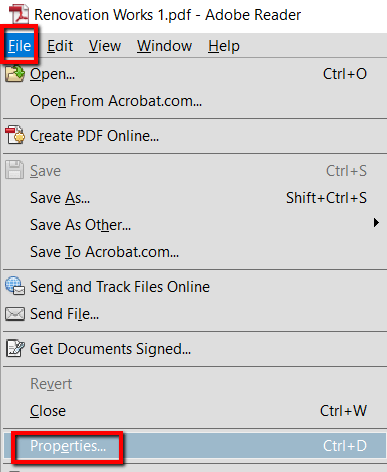
Sotto Proprietà, accedi alla scheda Sicurezza. Quindi vai al SecurityMethod e inserisci la tua password.
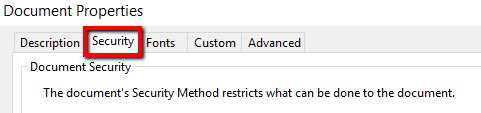
Utilizzo di un programma desktop di terze parti
PDFMate PDF Converter è un programma per questo. La protezione con password dei file PDF è solo uno dei suoi trucchi. Quando si tratta di file PDF, è possibile utilizzare questo strumento per convertirli in EPUB, HTML e altri formati.
Basta installarlo nel sistema per essere attivo e funzionante. Ecco cosa farai dopo:
Per prima cosa, premi il tasto Windows e cerca PDFMate PDF Converter. Quindi avviare il programma.
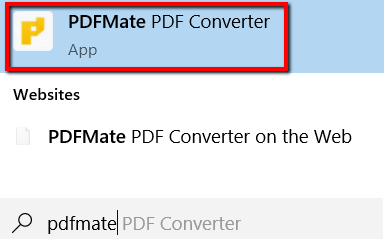
Quindi, fai clic su Aggiungi PDFper aprire il file PDF che desideri proteggere con una password.
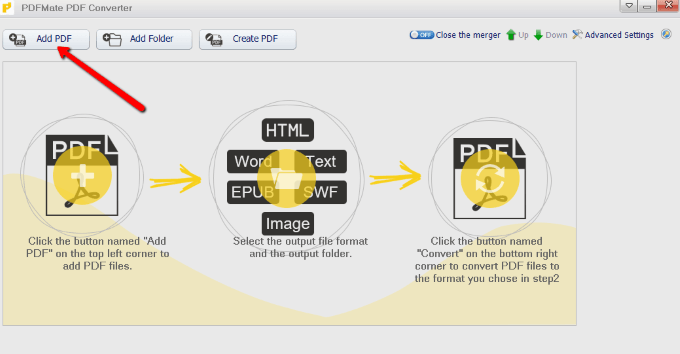
Seleziona il tuo file e caricalo nella coda.
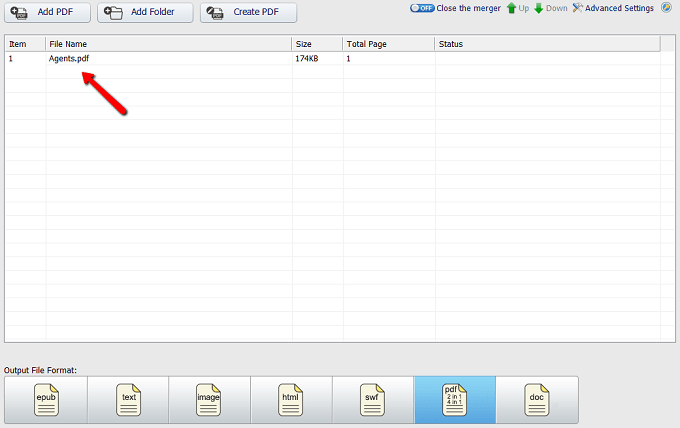
Nella parte inferiore del programma, scegli PDF. È nel Formato file di output.

Ora, torna indietro e seleziona Impostazioni avanzate.

Si aprirà quindi una finestra per te. Lì, ti verranno presentate le opzioni PDF.
In Sicurezza, seleziona la casella accanto a Apri passworde nella stessa riga,inserisci una password per il tuo PDF. Al termine, fai clic su Ok.
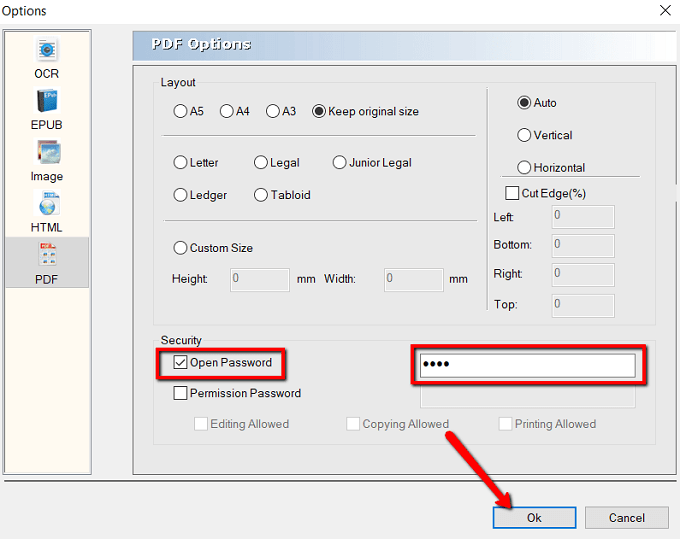
Ora, vai in fondo alla pagina, nella Cartella di output.
Puoi scegliere la prima opzione se vuoi salvare il file nella cartella di origine. Puoi anche scegliere Personalizzatose desideri salvarlo in una cartella specifica.
Ad ogni modo, finalizzalo facendo clic su Converti.

Una volta che il filestatus legge Successo, puoi uscire dal programma. A quel punto, puoi essere certo che il tuo file PDF è ora sicuro!

Utilizzo di uno strumento online
Uno dei tanti strumenti online che possono aiutarti a proteggere con password il tuo file PDF è FoxyUtils. Un bonus è il fatto che non è necessario scaricarlo.
Basta andare online e sei a posto! Per iniziare, basta visitare il sito Web.
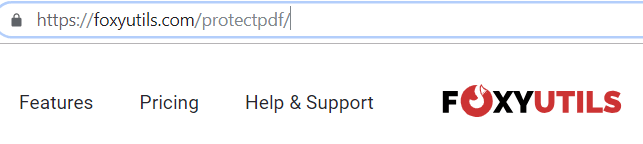
Lì, carica il file PDF che desideri proteggere. Puoi semplicemente trascinarli o fare clic sul pulsante Sfoglia.
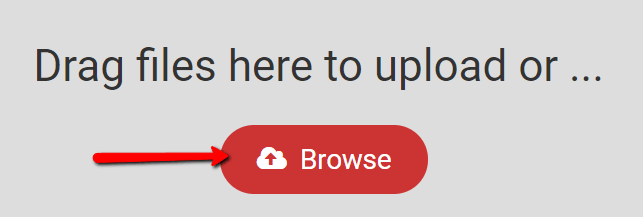
Puoi caricare un file o puoi selezionare più file.
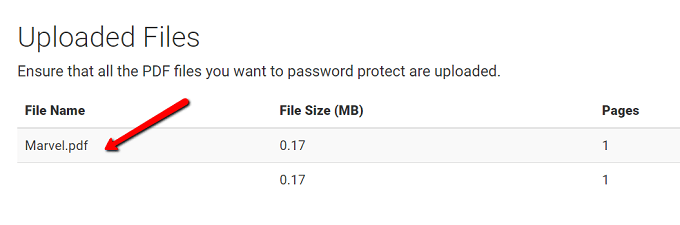
Quindi scorrere in basso per visualizzare le opzioni. Ti imbatterai in un'area in cui puoi specificare l'apassword. Mettiti in contatto con questo usando la password che desideri per il tuo file.
Mentre ci sei, assicurati di selezionare la casella che dice "Richiedi password". E fai clic su ProtectPDF!.